Podrás generar operaciones a través de la carga de un único archivo en formato CSV.
(.csv es un formato de texto, podrás generarlo facilmente a partir de un documento Excel.)
IMPORTANTE: - Es necesario que primero hayas cargado a tu cliente desde la solapa CLIENTES. - Tener listo el archivo, con el diseño que te indicaremos más adelante.
Para generar los cobros dirígete a la solapa OPERACIONES y hacé clic en el botón [ Importar ]
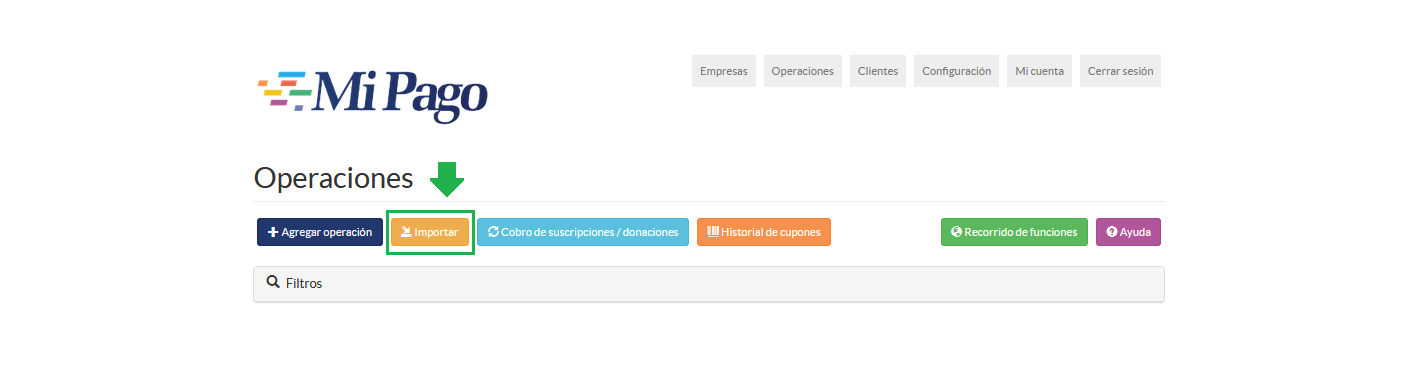
Debes posteriormente seleccionar tu EMPRESA, para la cual generarás operaciones.
*Si quieres generar operaciones para más de una empresa, puedes seleccionar la opción Múltiples empresas.
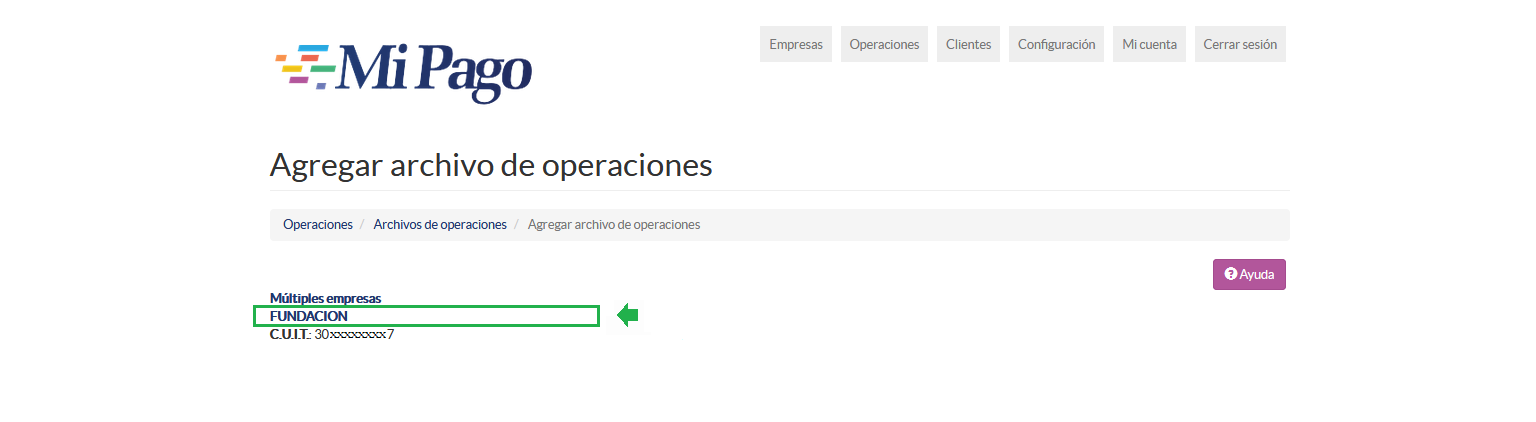
Haces clic en [ Examinar.. ] y seleccionas el archivo de tu ordenador.
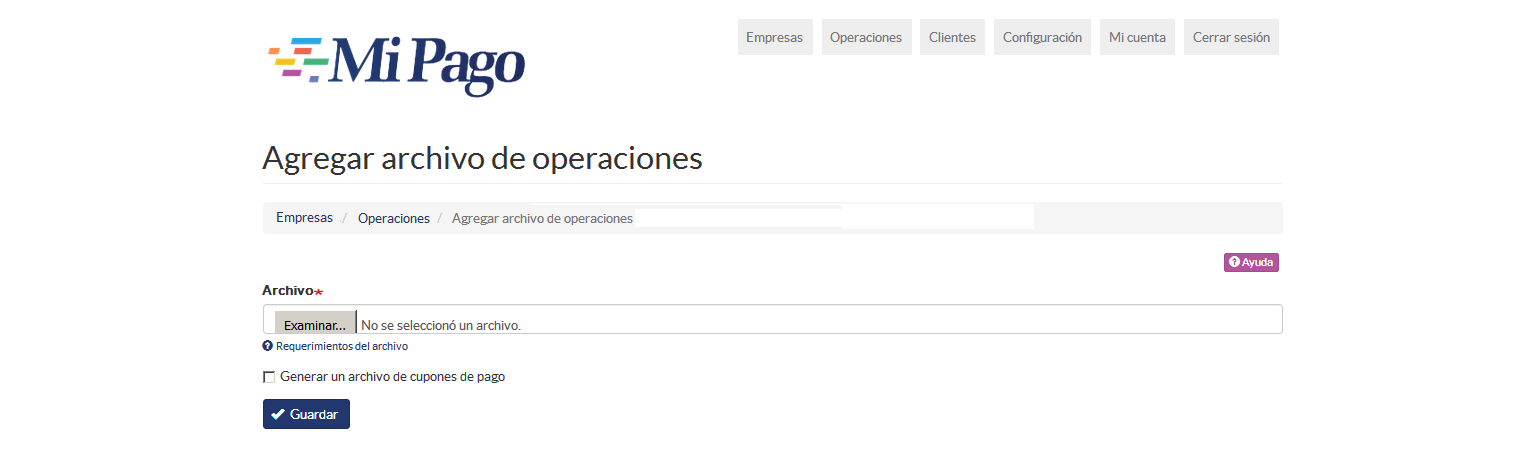
DISEÑO DE ARCHIVO
Campos que debe contener el archivo - cantidad 7 columnas -
1.- Cliente (Correo electrónico o ID de cliente)
2.- Titulo (Concepto del cobro)
3.- Descripción (Mayor detalle sobre el concepto a cobrar)
4.- Importe a cobrar
(Entre 200 a 999.999 para cobros con Cupón; hasta 9.999.999 para cobros con Tarjetas)
5.- Fecha vencimiento (Este campo no es obligatorio)*
De quedar vacio, para Cupón se completará por defecto a los 30 días, para Débitos en cuenta a las 48 hs hábiles.
6.- Importe a cobrar para el 2do vencimiento (Este campo no es obligatorio)*
7.- Fecha de 2do vencimiento (Este campo no es obligatorio)*
Especificaciones:
-
Cada campo debe estar dividido por una coma “ , ” o " ; "
-
Formato de fecha = aaaa-mm-dd
-
Importes con decimales llevan punto "."
-
Límite de caracteres para cada campo = 255
*Los campos que no son obligatorios pueden quedar vacios, de igual manera deben estar indicados en el archivo delimitados por "," o ";"
MODELO DE ARCHIVO - CUPÓN DE PAGO:
Ejemplo (opción utilizando un vencimiento):
Cliente,Título,Descripción,Importe,F.vencimiento,2do.importe,2do.vencimiento
mario@hotmail.com,Cuota Marzo,Colegiatura,700,2020-05-31,,
Ejemplo (opción utilizando dos vencimientos):
Cliente,Título,Descripción,Importe,F.vencimiento,2do.importe,2do.vencimiento
mario@hotmail.com,Cuota Marzo,Colegiatura,700,2020-05-31,850,2020-07-15
ATENCIÓN: - Para la opción Múltiples empresas deberás incorporar el dato del CUIT de la Empresa, como campo adicional al inicio de cada línea.
MODELO DE ARCHIVO - DÉBITOS AUTOMÁTICOS:
Para ver el modelo de archivo para débitos automáticos accedé al siguiente enlace
? Generación de operaciones de débito automático.
¡A tener en cuenta!
La columna de “Cliente” podes completarla con el correo electrónico o con el dato de identificador del Cliente.

Una vez completo con todos los campos que deseas cargar en la plataforma, asegúrate de guardar el archivo como ==> Tipo: CSV (Delimitado por comas)
Para cotejar el archivo, hacé clic con el botón derecho y selecciona “Abrir con” y luego selecciona el programa “Bloc de Notas” o "Wordpad".
Así es como se abrirá:

Importante:
Si tildas la opción “Generar un archivo de cupones de pago” se generará un archivo PDF con los cupones creados.
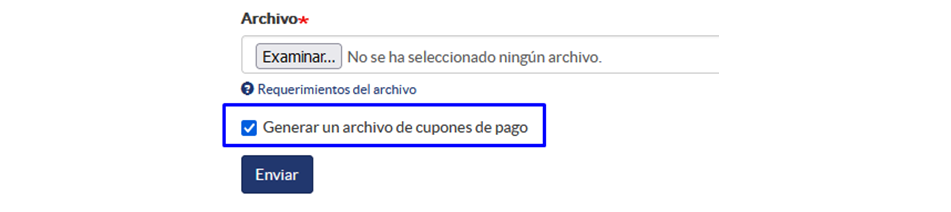
Lo podrás descargar desde la solapa [OPERACIONES], haciendo clic en el botón “Historial de cupones”.

Una vez cargado el archivo el sistema emitirá un correo electrónico a cada Cliente.
Te mostramos un ejemplo del correo:
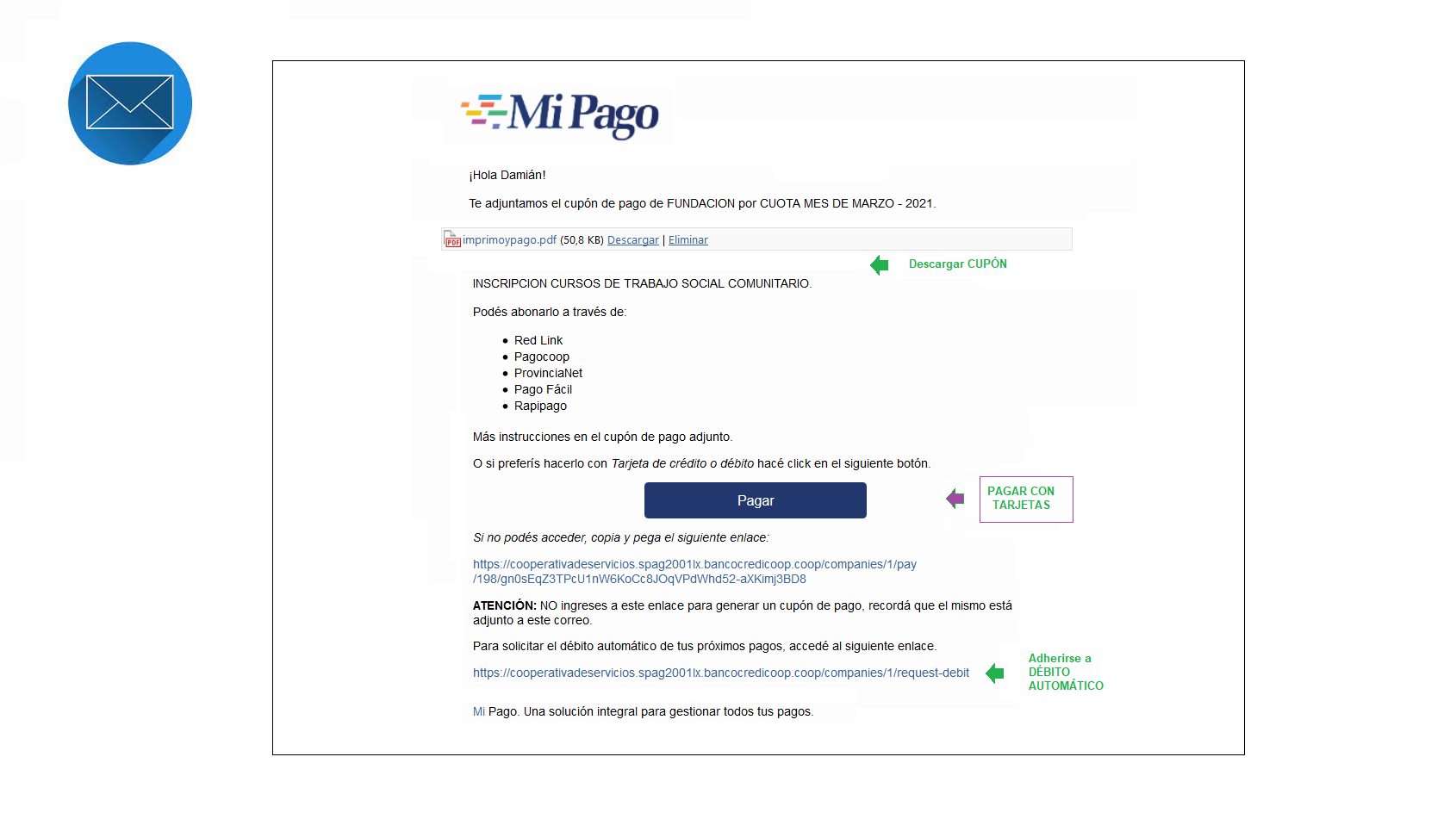
CÓMO COMPARTIR UN ENLACE DE PAGO
A continuación te indicamos cómo hacerlo:

Cada operación que generes tiene vinculado un Enlace de Pago que puedes enviar a tus Clientes para que puedan pagar en el momento con Tarjeta o descargar el Cupón:
Copiar Enlace de Pago
Guarda el Enlace en tu portapapeles para compartirlo luego por medio de Redes Sociales o Chat en línea.
Compartir por WhatsApp ✅
Envía el Enlace en un solo paso desde tu cuenta de whatsapp.
Compartir por Mail
Envía el Enlace en un solo paso desde tu casilla de correo predeterminado.
PREGUNTAS FRECUENTES:
1.- ¿A partir de que momento pueden pagar mis clientes por LINK-PAGAR?
Las transacciones para pago en LINK - PAGAR estarán disponibles a través de la plataforma PAGAR.com y desde cualquiera de los canales de la RED LINK, a partir de las 24hs. hábiles de su generación.
2.- ¿Cómo verifico si subí correctamente un archivo de carga masiva?
Cuando falla la generación de algún cobro, se muestra un mensaje con el detalle de las operaciones que quedaron pendientes. El sistema te devolverá un nuevo archivo con las operaciónes observadas y que deberás revisar para efectuar un nuevo intento.
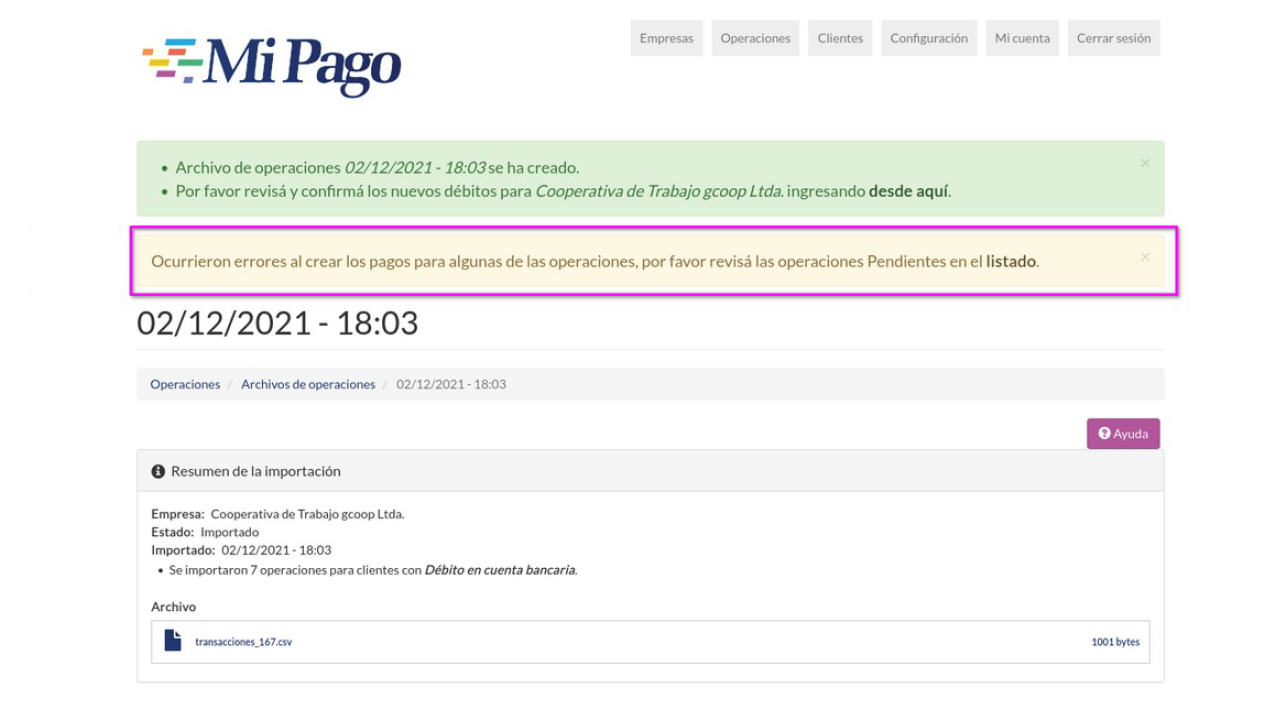
Si quisieras recuperar esta información en otro momento, puedes acceder desde Operaciones / botón Importar / Archivos de Operaciones.
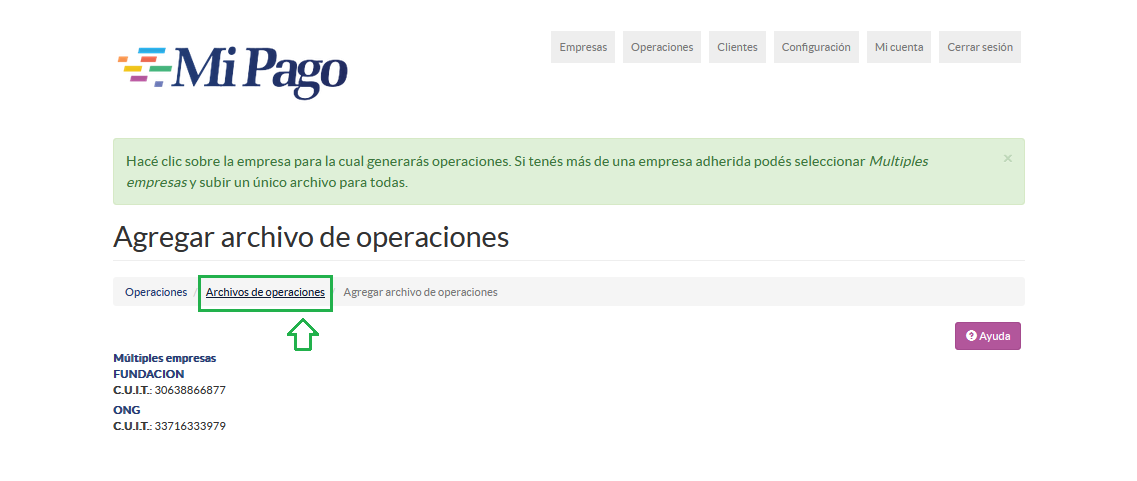
Debes hacer clic sobre la Fecha de importación para recuperar el Informe, archivo original que subiste y el archivo con el detalle de las operaciones que dieron Error.
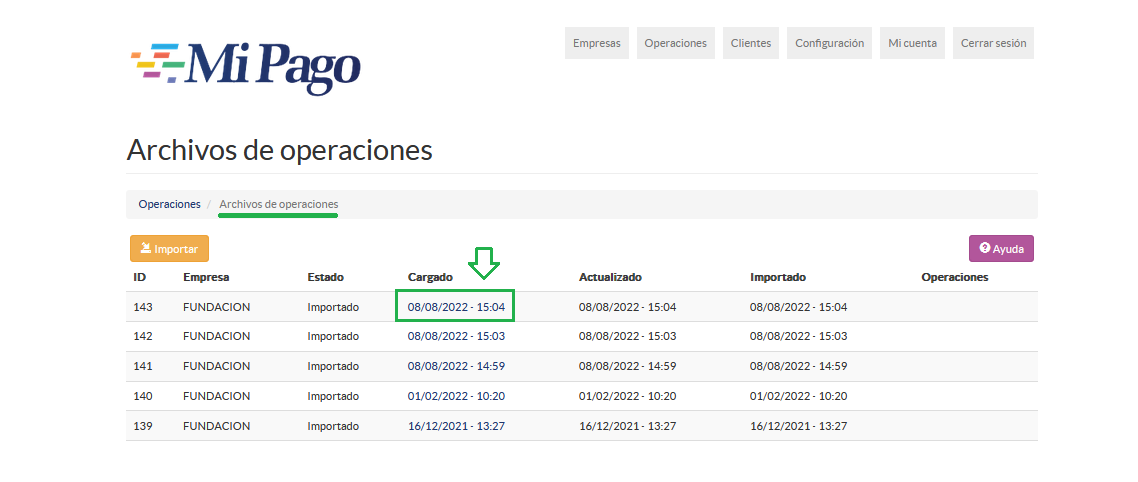
3.- Las operaciones figuran con Estado "en proceso" ¿que significa?
Si la operación figura en este estado es porque la operación se generó correctamente pero todavía no ingresó ningún pago.
Ingresando a "Ver detalles" o "Detalle de pagos" encontraras mayor información.
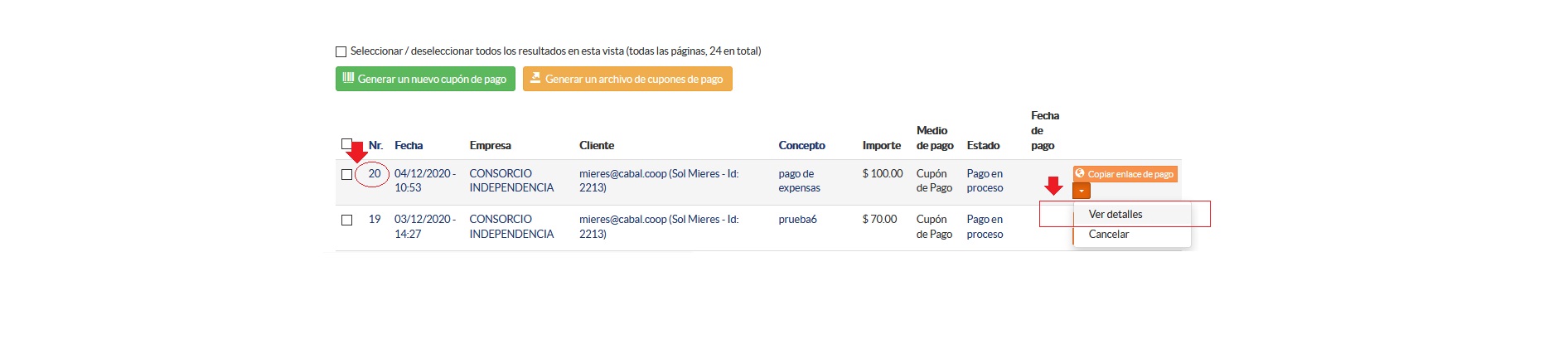
Importante: El sistema generará un [cupón ] o una orden de [débito], según el medio de pago que tenga adherido tu Cliente. Recuerda que los pagos con Cupón y Débito en cuenta impactarán a las 48hs hábiles de la fecha de pago o el débito. Los pagos con Tarjetas impactan en línea.
4.- No llegó el correo de aviso de pago a la casilla de mi cliente.
Motivos de error:
- Al momento de la carga pudo haber cargado algún caracter erroneo, puede revisarlo dentro del campo [Clientes] .
- El correo electrónico pudo llegar a una carpeta de correo No deseado o Spam, indicarle a su cliente que verifique.
- La casilla de correo de su cliente no es encontrada ó rebota por algún sistema de defensa en los servidores de mensajería. Sugerimos dado este caso que el Cliente le brinde una nueva casilla de correo electrónico.
5.- En el detalle de la operacion indica <error de proceso>.
Para estos casos el sistema no pudo finalizar el proceso por alguna falla de conexión de ese momento.
Desde la vista principal de OPERACIONES, deberás TILDAR la/s operación/es creadas y luego hacer clic en el botón "Generar un nuevo cupón de pago" para que se efectúe un nuevo intento.
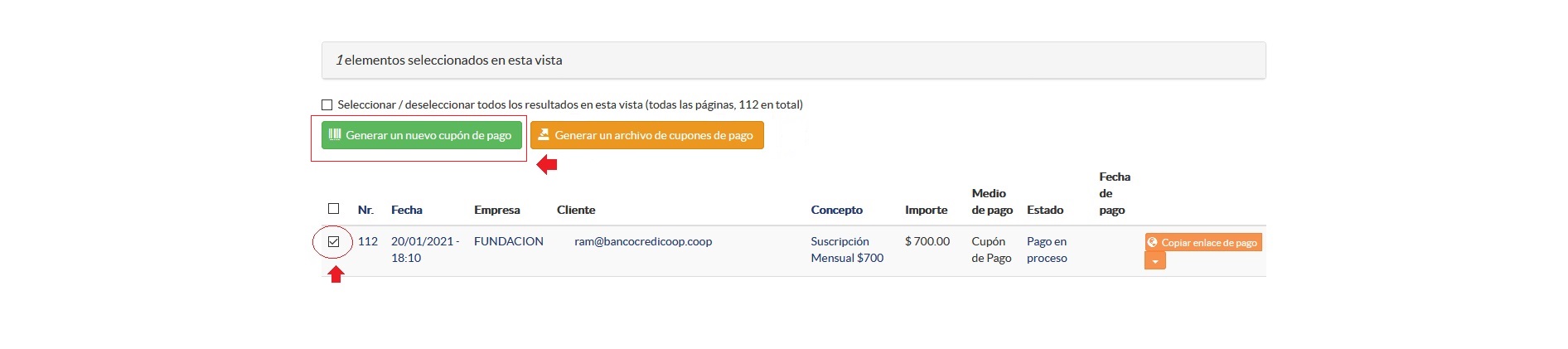
6.- ¿Como cancelar una operación?
La opción "Cancelar" que figura disponible sobre cada operación aplica únicamente para los medios de pago Cupón y Enlace de pago, no aplica para los Débitos en cuenta, ni Débitos en Tarjetas.
Si querés cancelar un débito en cuenta comunicate con nosotros a mipago_gbe@bancocredicoop.coop
Indicanos el archivo completo que querés cancelar, con los siguientes datos: CUIT, Fecha de aprobación del archivo, Cant. de operaciones y Monto total de los débitos ordenados.
❗️ IMPORTANTE: Pasadas las 24hs. hábiles desde el momento en que se confirmaron los débitos deberás gestionar el reintegro de los fondos directamente con tu cliente. No es posible cancelar ordenes de débito individuales, solo podrás cancelar el archivo completo.
